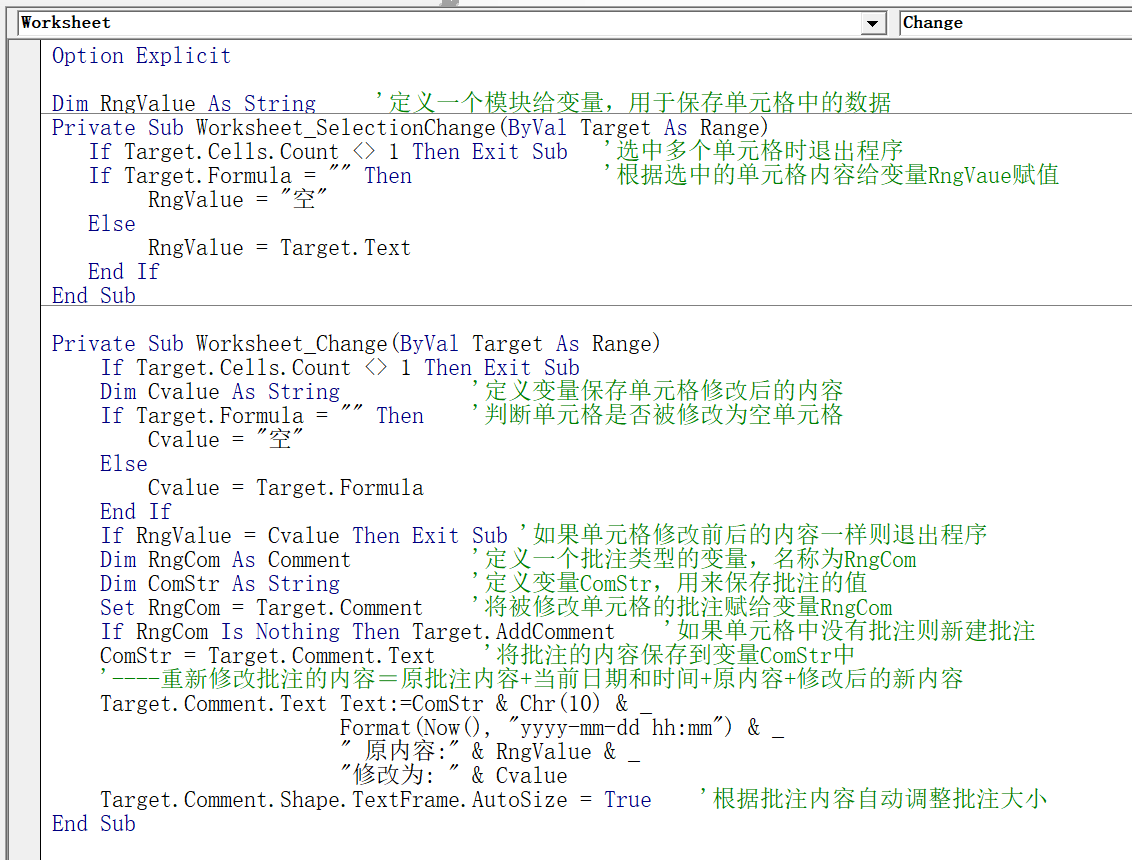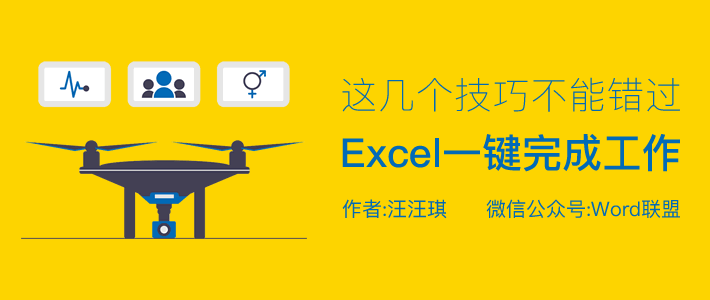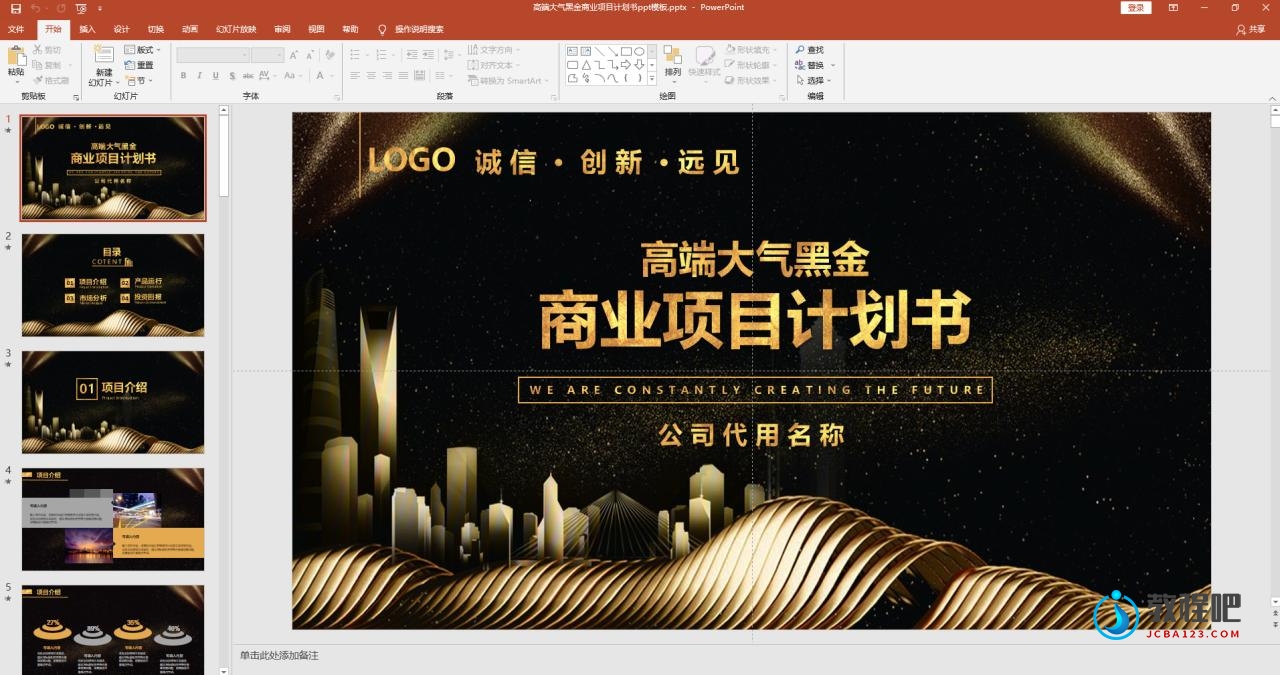用批注记录单元格的修改情况
本文为《别怕,Excel VBA其实很简单(第3版)》随书问题参考答案
在工作表模块的代码窗口中写入下面的全部代码,返回工作表中修改单元格,批注会自动记录每次修改的信息。
Option Explicit
Dim RngValue As String '定义一个模块给变量,用于保存单元格中的数据
Private Sub Worksheet_SelectionChange(ByVal Target As Range)
If Target.Cells.Count <> 1 Then Exit Sub '选中多个单元格时退出程序
If Target.Formula = "" Then '根据选中的单元格内容给变量RngVaue赋值
RngValue = "空"
Else
RngValue = Target.Text
End If
End Sub
Private Sub Worksheet_Change(ByVal Target As Range)
If Target.Cells.Count <> 1 Then Exit Sub
Dim Cvalue As String '定义变量保存单元格修改后的内容
If Target.Formula = "" Then '判断单元格是否被修改为空单元格
Cvalue = "空"
Else
Cvalue = Target.Formula
End If
If RngValue = Cvalue Then Exit Sub '如果单元格修改前后的内容一样则退出程序
Dim RngCom As Comment '定义一个批注类型的变量,名称为RngCom
Dim ComStr As String '定义变量ComStr,用来保存批注的值
Set RngCom = Target.Comment '将被修改单元格的批注赋给变量RngCom
If RngCom Is Nothing Then Target.AddComment '如果单元格中没有批注则新建批注
ComStr = Target.Comment.Text '将批注的内容保存到变量ComStr中
'----重新修改批注的内容=原批注内容+当前日期和时间+原内容+修改后的新内容
Target.Comment.Text Text:=ComStr & Chr(10) & _
Format(Now(), "yyyy-mm-dd hh:mm") & _
" 原内容:" & RngValue & _
"修改为: " & Cvalue
Target.Comment.Shape.TextFrame.AutoSize = True '根据批注内容自动调整批注大小
End Sub